时间:2022-12-08 01:43
电脑c盘是最容易莫名其妙爆满的一个盘,一不小心就会被提示c盘内存空间不足了,偏偏电脑c盘里面的东西很多,有些还不能随意删除。那么遇到这种情况怎么办呢?下面一起来看看吧!

1.病毒和恶意软件可能会不断往C盘生成垃圾文件。
2.可能是因为在不经意间已经将大文件保存到了C盘中。例如,默认的下载文件夹就位于C:中。
3.页面文件,Windows.old文件目录,临时文件和其他系统文件可能占用了系统分区的大部分空间。
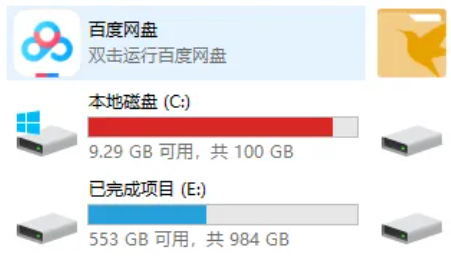
一、本地磁盘清理
首先在桌面上打开「此电脑」,进入后找到Windows(C)盘,然后鼠标右击选择「属性」。
打开新的面板后,点击「磁盘清理」,先选择「清理系统文件」,清理完成后,勾选要删除的文件,点击「确定」就可以删除了。
二、正确删除文件夹
电脑C盘一般都是系统盘,里面的文件夹我们都不敢乱删,其实下面这些文件夹是可以放心清理的:
1、「Backup」:临时备份文件夹,可以直接删除。
2、「Prefetch」:主要存放系统已访问的文件预读信息。
3、「Temp」:临时文件文件夹,里面的文件可以任意删除。
4、「Help」:帮助文件夹,解决遇到的问题,基本上用不到。
5、「Logfiles」:日志文件夹,其实也没有多大用处。打开Windows设置面板,点击「系统」-「储存」-「更改新内容的保存位置」,这里将默认保存位置是C盘,将它们全部更改到D盘或其他盘。
三、更改内容保存位置
打开Windows设置面板,点击「系统」-「储存」-「更改新内容的保存位置」,这里将默认保存位置是C盘,将它们全部更改到D盘或其他盘。
四、清理应用缓存文件
很多新手在安装软件的时候,一般都是选择默认安装到C盘,时间久了,垃圾文件就会越多,导致C盘空间爆满。因此我们在安装前,一定更改路径。
还要检查一下所有软件的文件储存位置,一般都是默认在C盘,将它们更改到D盘,有必要的话,可以前往之前的位置,将不用的文件删掉。
五、压缩大文件视频
电脑中最占用空间的就是视频文件了,对于一些超大文件的视频,我们可以采取压缩,在电脑上打开「迅捷视频转换器」,选择「视频压缩」功能。
不管有多少视频全部拖进来,然后设置压缩比,可以缩小至80%,还能更改视频分辨率、帧率等,最后全部压缩,可以节省储存大量空间。
六、转移虚拟内存
通过转移虚拟内存的方法,也能释放的C盘空间,只是很少人知道。在桌面上鼠标右击「此电脑」-「属性」-「高级系统设置」。
在系统属性窗口,点击「高级」-「设置」;打开性能选项窗口,点击「高级」-「更改」。
接下来取消勾选「自动管理所有驱动器的分页文件大小」,先选中C盘,设置为「无分页文件」;再选择D盘,设置为「系统管理的大小」,最后点击确定。